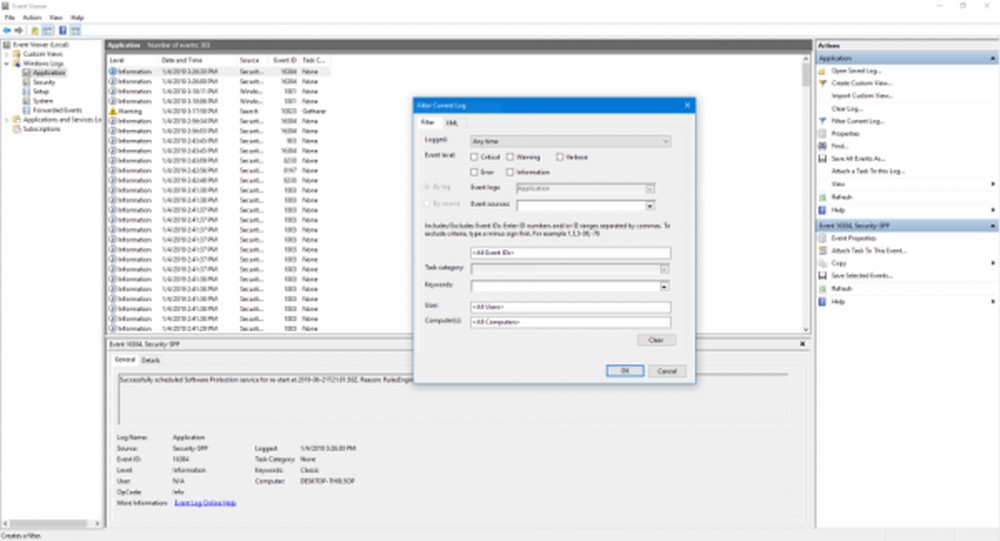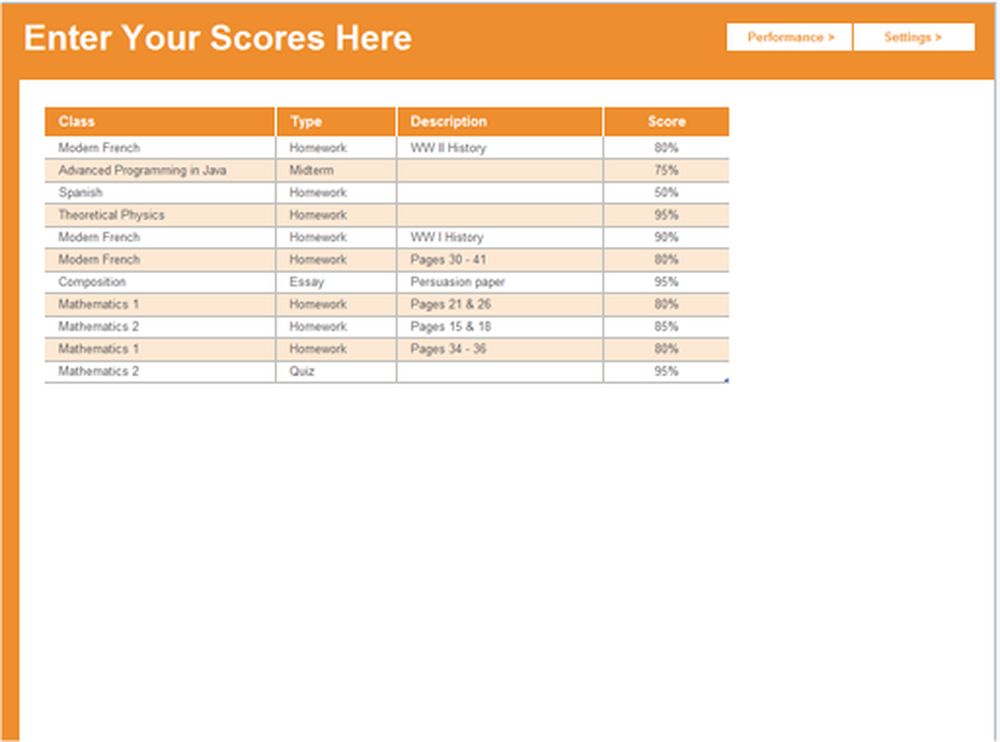Bruk din branntablet som andre skjermopplevelse med brann-TV

Bruke Amazons Fire Tablet med Fire TV som Second Screen Experience
Først må du kontrollere at du har andre skjermvarsler aktivert på Fire TV. For å gjøre det, gå til Innstillinger> Skjerm og lyder> Andre skjermvarsler og sørg for at den er slått på På.

Deretter finner du på TV-en din et TV-program eller filmer du vil se fra Amazon Prime Video, og deretter trykker du på den grønne Watch on Fire TV-knappen, og den begynner å spille på standardenheten din. Hvis du har mer enn én, trykker du på nedpilen og velger Brann-TV-en du vil ha fra listen.

Filmen eller TV-showet begynner å spille på Fire TV, og deretter blir nettbrettet ditt til den andre skjermopplevelsen. Du får en fullstendig skjerm med IMDB-data, hvor du kan se på spill og figurer som er i en scene, finne ut hvilke andre skuespillere som har vært i, lære interessante trivia og mer.

Fra branntablet har du også full avspilling og navigeringskontroller, og du kan hoppe til bestemte scener i en film.

Hvis du vil komme deg ut av den andre skjermopplevelsen og gjøre andre oppgaver, trykker du bare på hjemme-knappen nederst og deretter åpner hvilken app du vil bruke, og til film eller TV-show vil fortsette å spille på storskjermbildet. Du kan også gå tilbake til din andre skjermopplevelse ved å bytte mellom åpne oppgaver.

Hvis du er i Amazons økosystem, gi den andre skjermopplevelsen et forsøk og gi oss beskjed om hva du synes, og hvis du har andre tips. Bare legg igjen en kommentar i seksjonen nedenfor, eller, for ytterligere diskusjoner, sjekk ut våre groovyPost-forum.